Kuidas ühendada telefon samsungi teleriga?
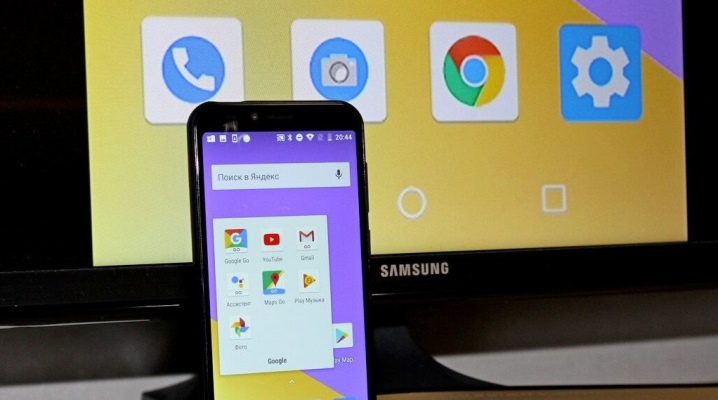
Mõnes olukorras peate võib-olla ühendama oma lemmiknutitelefoni Samsungi teleriga. Selle toimingu tegemiseks on mitu võimalust. Selles artiklis käsitleme seda, kuidas telefoni korralikult teleri vastuvõtjaga ühendada, kuidas sel juhul tekkida võivaid probleeme lahendada.
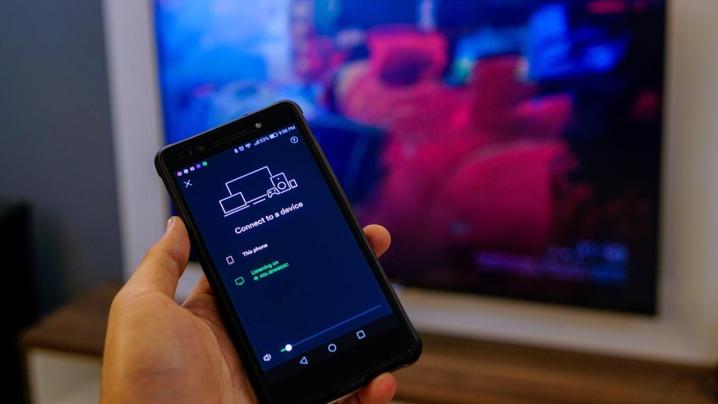
Miks see vajalik on
Esmapilgul võib tunduda, et nende kahe seadme sünkroniseerimine on täiesti üleliigne. Tegelikult ei ole. Teleri ühendamine mobiiltelefoniga võimaldab teil teha mõningaid toiminguid.
- Saatke pilt suurele ekraanile. See võimaldab teil kõiki pilte mugavamalt vaadata, andes teile võimaluse ka kõige väiksemaid detaile hoolikalt läbi mõelda.
- Vaadake videot mugavalt. Pealegi võib see olla nii lühivideo kui ka täispikk mängufilm. Saate nautida filmide, seriaalide või lihtsalt fotode vaatamist maksimaalse mugavusega.
- Kopeeri andmed. See funktsioon on võimalik, kui teleril on eemaldatav mälukaart ja telefoni andmed salvestatakse sellele.
- Kuulake muusikat või vaadake klippe. Teleril on palju laiem ekraan kui isegi suurimatel kaasaegsetel nutitelefonidel. Lisaks ei pea seadet ennast pidevalt käes hoidma.


Lisaks võimaldab mobiiltelefoni ühendamine Samsungi teleriga mängida ka oma lemmikmänge suurel ekraanil ning kui ühendada ka klaviatuur, saab luua improviseeritud arvuti.
Kuid selleks, et kõik need funktsioonid oleksid võimalikud, peate need kaks seadet õigesti sünkroonima.
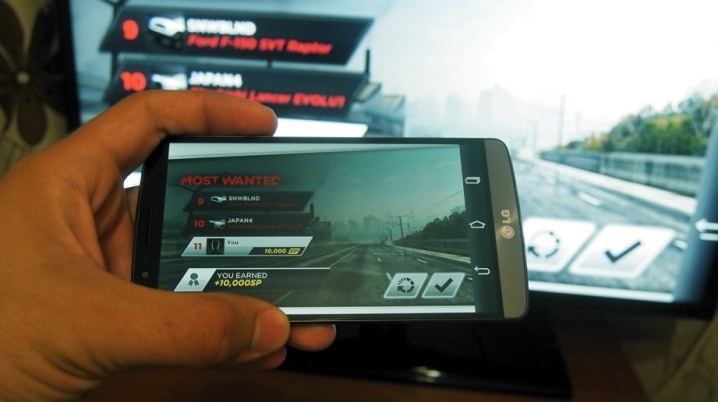
Traadita ühenduse meetodid
Just neid sünkroonimisvalikuid peetakse kõige lihtsamaks ja kiiremaks. Ühendama täiendavaid juhtmeid pole vaja.
Peate lihtsalt täitma teatud käsud nii nutitelefonis endas kui ka teleris.
Traadita ühenduse loomiseks on mitu võimalust.

Miracast
Selle sünkroonimisvaliku jaoks pole juhtmeid ega koduruuterit vaja. Peaasi, et telefon ja teler ühilduvad. On väga oluline, et mõlemal seadmel oleks programm, näiteks Wi-Fi Direct. Traadita andmeedastus toimub sel juhul pärast järgmisi samme:
- valige teleris menüüelement "Seaded" ja seejärel "Võrk";
- avage rippmenüüs programmi "AP" käivitamine;
- siis peate Wi-Fi Directi punktist parooli määrama ja meeles pidama;
- nüüd peate nutitelefonis valima menüü "Ühendused", avama selle ja valima Wi-Fi aknas Wi-Fi Direct;
- naaseme traadita võrkude loendisse ja valime teleri jaoks loodud võrgu;
- sisestage leiutatud parool;
- avage telefonis teleriekraanil kuvatav teave ja vajutage nuppu "Jaga".
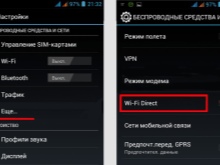
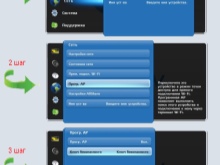

Pärast seda peaksid pildid või videod Samsungi teleri ekraanil esitama hakkama. Samal ajal on oluline teada, et sellise seadmete sünkroonimise korral tuleb mõlema seadme juurdepääs Internetile keelata, vastasel juhul ei tööta midagi. Sellepärast Saate edastada ainult neid faile, mis on juba nutitelefoni alla laaditud.

WiFi
Kui selline traadita võrk on majas saadaval, saate telefoni ühendamiseks teleriga ilma juhtmeid kasutamata kasutada ühte kahest võimalusest. Sel juhul on kõigil juhtudel eelnevalt vaja kontrollida mõlema seadme üldist ühilduvust üksteisega.
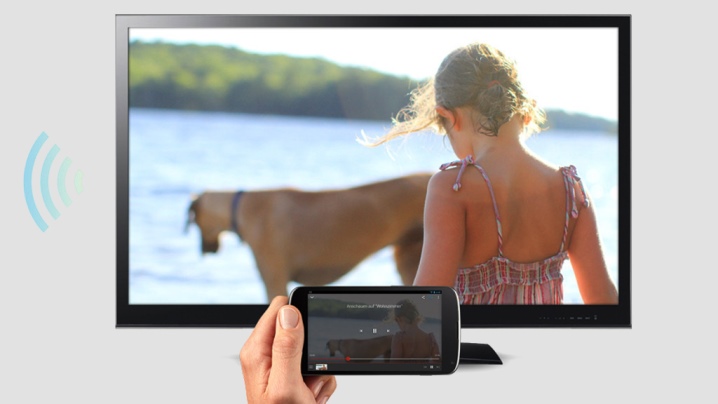
Ekraani peegeldamine
Selline programm on installitud igasse Androidi platvormi Samsungi nutitelefoni. Samas väidavad eksperdid, et selle kaubamärgi nutiteleviisor on kõige parem sel viisil telefoni külge siduda - sünkroonimisel ja seadmete edasisel kasutamisel pole peaaegu kunagi probleeme. Selle ühenduse saate luua, järgides mitmeid samme.
- Mõlemad Samsungi seadmed peavad olema ühendatud samasse traadita võrku.
- Teleris peate avama menüü ja valima "Allikas".
- Aktiveerige ekraani peegeldamine.
- Nüüd tuleb sama funktsioon telefonis kiirseadete paneeli kaudu aktiveerida. Pange tähele, et mõne telefonimudeli puhul nimetatakse seda Smart View'ks.
- Minuti jooksul peaks teler ilmuma ka kohalike ühenduste loendisse.
- Valige kuvatavas menüüs video vooühendusele soovitud nimi.
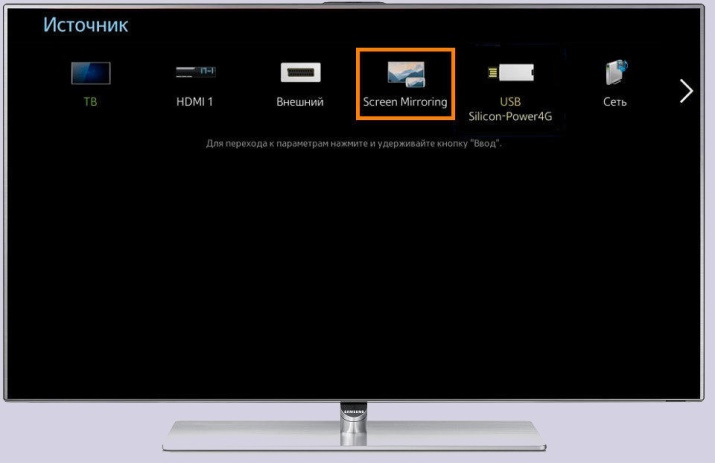
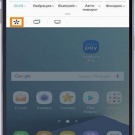
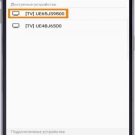
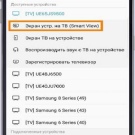
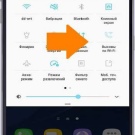
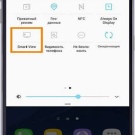
Mitte rohkem kui 1 minuti pärast ilmub teleriekraanile mobiiltelefoni enda menüü. See ühendus on kiire ja lihtne.
Chromecast
See on spetsiaalne seade, mis töötab ainult siis, kui see on ühendatud teleri pistikuga ja saadaval on Wi-Fi-võrk. Kõik, mis on vajalik, on:
- ühendage seade teleri ja võrguga;
- laadige alla ja installige oma telefoni Google Home programm ning aktiveerige see;
- peate mõne minuti ootama, kuni Chromecast sünkroonitakse nutitelefoni installitud programmiga;
- valige teleris menüü "Ühendused" ja valige HDMI-port, kuhu seade on installitud;
- Seejärel ilmub teleriekraanile samm-sammult juhis, mida järgides peate installimise lõpule viima.
Selline teleri ja mobiiltelefoni sünkroonimine võimaldab edastada absoluutselt kõike – nii üksikuid pilte kui ka suuri videofaile.

Bluetooth
See sünkroonimisvalik võimaldab teil nutitelefoni teleriga ühendada ainult pildi vaatamiseks. Ainult erandjuhtudel on võimalik teleriekraanil videofaile esitada. Sellise ühenduse loomiseks peate veenduma, et see funktsioon on teleris endas saadaval. Kui seda pole, on selline traadita andmeedastuse võimalus võimatu.
Mõnel juhul ei ole sünkroonimine ühegi ülaltoodud juhtmevaba meetodi abil võimalik. Siis on veel üks võimalus.

Kuidas ühendada kaabli kaudu
Saate pilti ka kaabli kaudu kopeerida, samas kui pildi kvaliteet on kõrge. Pluss sel juhul saab vaadata mitte ainult pilte, vaid ka isegi suure mahuga videoid. Ja seda saate teha kahel viisil.

HDMI kaudu
Sel juhul tuleb kasutada spetsiaalset nööri. Üks ots ühendub nutitelefoniga ja teine ots otse vastava teleri pistikuga. Selle jaoks:
- peate minema teleri seadete menüüsse, määrama ühenduse allikaks mobiiltelefon;
- seejärel ühendage mõlemad seadmed juhtmega;
- valige telefoni seadetes pildi või video kvaliteet ja vajutage andmeedastusnuppu.



Kui mõlemad seadmed on omavahel ühilduvad, edastatakse pilt teleriekraanil. Oluline on tagada, et kaabel oleks ühendatud õige pistikuga. Lisaks saate klaviatuuri sisse lülitada, ühendades selle vastava pistikuga. Sel juhul on võimalik mitte ainult videoid ja fotosid kuvada, vaid ka mänge mängida.

USB kaudu
Sel juhul toimib nutitelefon ise irdkettana ja teler arvutina. Siin peate kasutama spetsiaalset juhet - sama, mida kasutatakse telefoni arvutiga ühendamisel.
Kui seadmed ühilduvad ja sidumine on loodud, kuvatakse teleriekraanil teave kogu telefoni sisu kohta.
Samal ajal on võimalik vaadata pilte, videoid ja mängida mänge. Ja kui soovite, saate isegi Interneti-ühendust kasutada, kasutades oma telefoni pääsupunktina.
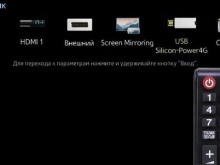
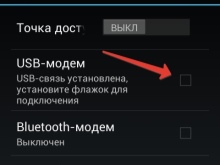

Kuidas rakenduse kaudu sünkroonida
DLNA on ainulaadne tehnoloogia, mis võimaldab luua lisaks juba olemasolevale kohtvõrgu.
Veelgi enam, sel juhul muutub mobiiltelefon ise serveriks, mis jagab võrku ühendatud seadmetele kõik enda sees saadaolevad andmed. Kuid juurdepääs neile on ainult olemasoleva kohaliku võrgu tingimustes.
Nutitelefonist telerisse andmete dubleerimise aktiveerimiseks peate tegema järgmised toimingud.
- laadige oma telefoni alla rakendus, mis selle serveri aktiveerib;
- pärast rakenduse sellesse installimist peate valima faili, mida soovite teleris kopeerida;
- seejärel valige rakenduses vastuvõtja "Oma teler".
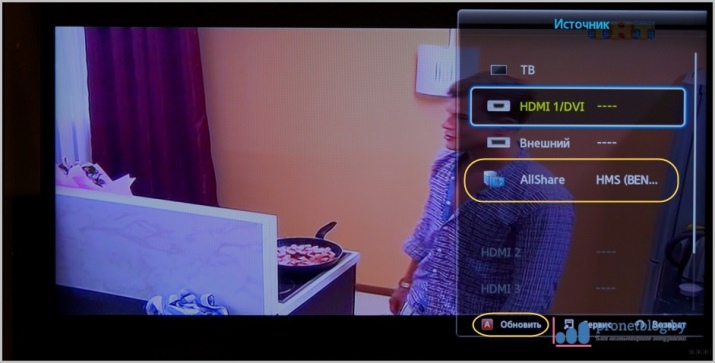
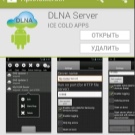
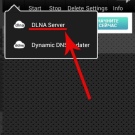
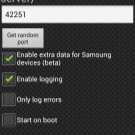
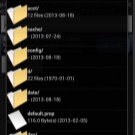
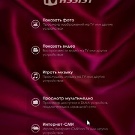
Sellist ühendust peetakse üheks lihtsamaks. Kuid pidage meeles, et see ei sobi suurte videote ja filmide vaatamiseks.
Võimalikud probleemid
Kõige sagedamini tekib telefoni teleriga ühendamisel kaks probleemi.
- Teler ei leia nutitelefoni üldse üles. Sel juhul on kaks võimalust: kas proovige seadmete sünkroonimiseks teist viisi või mõlemad seadmed ei ühildu üksteisega. Seega, kui ühendusmeetodi muutmine ei aita, on ebatõenäoline, et saate andmeid edastada.
- Teler ei näe telefonis olevaid andmeid. Sel juhul valiti juhtmega ühenduse ajal vale pistik või ei ühildu seadmed.
Teatud olukordades on andmete edastamine telefonist telerisse võimalik ainult sellise seadmega nagu Chromecast.

Allolev video näitab, kuidas ühendada oma nutitelefon Samsungi teleriga funktsiooniga "Screen Mirroring".













Kommentaari saatmine õnnestus.